下载安装 sublime text3
直接网上搜sublime text3 下载即可,安装很简单 下一步就行,这里主要说明sublime text3 控制台 Package Control 的安装与使用方法
简单的安装方法:
从菜单 View - Show Console 或者 ctrl + ~ 快捷键,调出 console。将以下 Python 代码粘贴进去并 enter 执行,即可。
Sublime Text 3:
import urllib.request,os,hashlib; h = '6f4c264a24d933ce70df5dedcf1dcaee' + 'ebe013ee18cced0ef93d5f746d80ef60'; pf = 'Package Control.sublime-package'; ipp = sublime.installed_packages_path(); urllib.request.install_opener( urllib.request.build_opener( urllib.request.ProxyHandler()) ); by = urllib.request.urlopen( 'http://packagecontrol.io/' + pf.replace(' ', '%20')).read(); dh = hashlib.sha256(by).hexdigest(); print('Error validating download (got %s instead of %s), please try manual install' % (dh, h)) if dh != h else open(os.path.join( ipp, pf), 'wb' ).write(by)
注意使用上一种方法可能会出现安装不成功
此时我们可以手动安装Package Control:
1.点击Preferences > Browse Packages菜单
2.进入打开的目录的上层目录,然后再进入Installed Packages/目录
3.下载 Package Control.sublime-package 并复制到Installed Packages/目录
4.重启Sublime Text。
使用方法:
1.快捷键 Ctrl+Shift+P
2.输入 install 选中Install Package并回车,如下图:

3.输入或选择你需要的插件回车就安装了。注意左下角的文字,会提示安装成功。
此处我选择安装与HTML5相关的 Emmet,鼠标选中或回车即可,如下图:

4.安装完成,退出sublime text3,再重启。
在我们编写HTML5文档时将右下角Plain Text点开,选中HTML,编写过程中即可自动生成HTML5的结构。如下图:
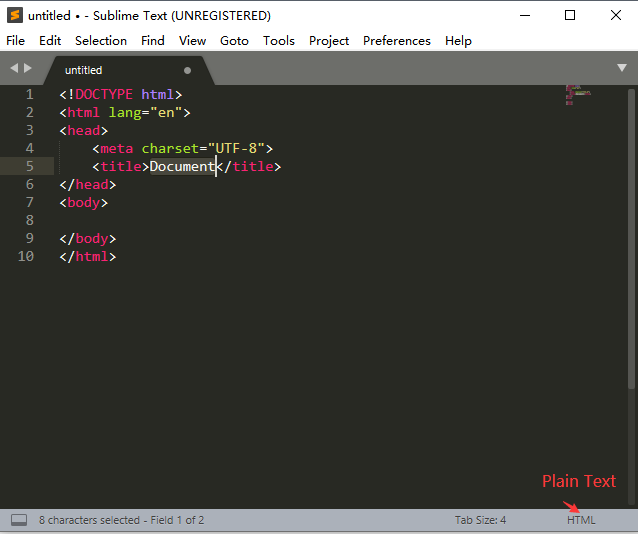
特别申明:此篇文章仅是结合自己的实际操作所写,是作为学习的一个过程记录。